
noscript>
-
Описание
-
Videos
- Популярные вопросы
- Руководство по эксплуатации
Характеристики
| Параметр | Значение |
|---|---|
| Модель | Портативная Bluetooth колонка с пультом ДУ BT SPEAKER, ZQS 4239 |
| Суммарная выходная мощность | 15 Вт |
| Управление | Кнопочное, пульт ДУ |
| Минимальная воспроизводимая частота | 45 Гц |
| Максимальная воспроизводимая частота | 18 кГц |
| Отношение сигнал-шум | 85 дБ |
| Функции звука | Регулировка ВЧ, НЧ, эквалайзер, регулировка баланса, регулировка тембра |
| Материал корпуса | Пластик |
| Диаметр НЧ динамика | 142 мм |
| Версия Bluetooth | 5.0 |
| Разъемы | Вход 3.5 мм (AUX), USB Type-A, USB Type-C, microSD, микрофонный вход |
| Разъем для зарядки | USB Type-C |
| Время работы | 6 часов |
| Емкость аккумулятора | 1800 мА·ч |
| Ширина | 17 см |
| Высота | 4 см |
| Глубина | 17 см |
Руководство


Контрольный индикатор: Индикатор зарядки и индикатор статуса Bluetooth.
Назад/V-: В MP3-режиме нажмите коротко, чтобы выбрать предыдущую песню, удерживайте для уменьшения громкости.
Пауза/Воспроизведение/TWS: В режиме MP3 нажмите эту кнопку для остановки, нажмите снова для продолжения воспроизведения. В режиме радио нажмите эту кнопку для автоматического поиска и сохранения. Удерживайте для активации TWS.
Вперед/V+: В MP3-режиме нажмите коротко, чтобы выбрать следующую песню, удерживайте для увеличения громкости. При максимальной громкости срабатывает звуковой сигнал.
Режим/Световой эффект: Нажмите коротко для переключения режимов (Wireless-USB-TF карта-AUX), удерживайте для изменения светового эффекта. Стандартный режим — белый свет.
Выключатель питания
Разъем для зарядки TYPE-C: Вход для зарядки DC 5V/1A.
USB-разъем: Поддержка воспроизведения через USB, поддерживает форматы аудио, такие как MP3, WMA, FLAC и другие.
Разъем для TF карты: Поддержка воспроизведения через TF-карту, поддерживает форматы аудио, такие как MP3, WMA, FLAC и другие.
Вход AUX: Внешний вход 3,5 мм для подключения аудиоустройств.
MIC IN: Микрофонный вход.
Bluetooth-соединение:
- Удерживайте кнопку включения на колонке для включения. После включения вы услышите голосовое сообщение «Bluetooth Mode» и индикатор начнет мигать. После успешного соединения индикатор будет гореть постоянно синим светом.
- Включите Bluetooth на вашем мобильном телефоне и выполните поиск устройства. После нахождения устройства, выберите его для подключения. После подключения вы услышите сигнал устройства, подтверждающий успешное соединение.
- После включения микрофона, он автоматически подключается к колонке. Если соединения нет, индикатор будет мигать быстро. После успешного соединения индикатор Bluetooth будет гореть постоянно.
Примечание: Как только устройство подключится к телефону, Bluetooth будет запоминать это соединение и при следующем включении автоматически подключится. Чтобы отключить соединение, используйте настройки телефона. Для прослушивания музыки установите минимальный уровень громкости микрофона.
ВНИМАНИЕ: Это устройство было протестировано и соответствует ограничениям для цифровых устройств класса B, согласно части 15 правил FCC. Эти ограничения обеспечивают разумную защиту от вредных помех при установке устройства в жилых районах. Устройство генерирует и использует высокочастотную энергию и может излучать её. Если оно не установлено и не используется в соответствии с инструкциями, это может вызвать помехи в радио- и телевизионных сигналах. Однако нет гарантии, что помехи не возникнут при конкретной установке. Если это устройство вызывает вредные помехи (что можно установить, включив и выключив устройство), пользователю рекомендуется попытаться устранить помехи одним или несколькими из следующих способов:
- Переориентировать или переместить антенну.
- Увеличить расстояние между устройством и приемником.
- Подключить устройство к розетке в другом электрическом контуре, чем приемник.
- Обратиться к продавцу или опытному специалисту по радио/телевидению.
Изменения или модификации устройства, не одобренные стороной, ответственной за соблюдение норм, могут привести к аннулированию права пользователя на использование устройства.
Это устройство соответствует части 15 правил FCC. Операция возможна при соблюдении двух условий:
- Это устройство не должно создавать вредных помех.
- Это устройство должно принимать все помехи, в том числе те, которые могут вызвать нежелательную работу устройства.
-
Режим Bluetooth:
- Версия Bluetooth: 5.0, с низким энергопотреблением и рабочим диапазоном более 10 м.
- Включение/Выключение: После включения питания индикатор на дисплее начинает мигать синим, и динамик издает звуковой сигнал, подтверждающий вход в режим Bluetooth.
- Процесс сопряжения: Когда индикатор синего цвета мигает, откройте Bluetooth на вашем телефоне, найдите название устройства, выберите его для подтверждения подключения. После успешного сопряжения индикатор синим горит постоянно, и вы услышите сигнал успешного соединения. В процессе воспроизведения отображается символ «СИНИЙ», в режиме паузы — символ «ПАУЗА».
-
Режим TF карты/Micro SD:
- Автопереход в режим TF: Если карта TF не установлена, колонка загрузится в режиме Bluetooth. После установки TF-карты автоматически переключается в режим воспроизведения с отображением надписи «PLAY» и времени воспроизведения.
- Отображение времени: На дисплее отображается время воспроизведения во время работы, а при паузе появляется символ «ПАУЗА».
-
Режим USB-диска:
- Автопереход в режим USB: Если колонка не подключена к USB-устройству, она загрузится в режиме Bluetooth. При подключении USB-диска автоматически активируется режим воспроизведения, с отображением надписи «PLAY» и времени воспроизведения.
- Отображение времени: Во время воспроизведения отображается время, а при паузе — символ «ПАУЗА».
-
FM-режим:
- Вход в режим FM: Нажмите кнопку «MODE» для переключения в FM-режим. Диапазон частот FM составляет 87,5–108,0 МГц.
- Встроенная антенна: Колонка оснащена встроенной радиоантенной, внешняя антенна не требуется.
- Автоматический поиск станции: Нажмите и удерживайте кнопку «ВОСПРОИЗВЕДЕНИЕ/ПАУЗА» для автоматического поиска радиостанции. Чтобы поставить на паузу, нажмите кнопку «ВОСПРОИЗВЕДЕНИЕ/ПАУЗА».
-
Режим AUX:
- Подключение через AUX: Подключите один конец аудиокабеля 3,5 мм к разъему AUX на колонке. Колонка автоматически перейдет в режим AUX. Другой конец кабеля подключите к источнику сигнала (телефон или компьютер).
- Отображение символа «LINE»: В режиме AUX на дисплее будет отображаться символ «LINE». Для паузы нажмите кнопку «ВОСПРОИЗВЕДЕНИЕ/ПАУЗА».
-
Функция микрофона:
- Использование микрофона: Включите проводной микрофон, подключив его в соответствующий разъем. (Перед использованием убедитесь, что кнопка микрофона включена.)
Популярные вопросы
1. Как подключить колонку к телефону через Bluetooth?
Ответ: Чтобы подключить колонку через Bluetooth, включите питание колонки, удержав кнопку включения. Вы услышите голосовое сообщение «Bluetooth Mode», и индикатор начнёт мигать синим. Включите Bluetooth на вашем мобильном телефоне, выполните поиск и выберите колонку в списке устройств. После успешного соединения индикатор синим горит постоянно, и вы услышите звуковой сигнал. Теперь устройство готово к использованию.
2. Как переключиться между режимами воспроизведения (Bluetooth, TF-карта, USB)?
Ответ: Для переключения между режимами, нажимайте кнопку «MODE». При этом вы можете выбрать один из режимов: Wireless (Bluetooth), USB, TF-карта или AUX. В каждом режиме индикатор и дисплей будут отображать соответствующую информацию, например, «PLAY» и время воспроизведения. Если карта TF или USB-диск подключены, колонка автоматически переключается в соответствующий режим.
3. Что делать, если колонка не подключается через Bluetooth?
Ответ: Если колонка не подключается через Bluetooth, убедитесь, что она находится в режиме сопряжения (синий индикатор мигает). Также проверьте, что Bluetooth на вашем телефоне включен, и убедитесь, что устройство доступно для подключения. Если проблема сохраняется, попробуйте сбросить настройки Bluetooth на колонке, выключив и включив её снова, а затем повторно выполнить сопряжение.
4. Как настроить и использовать микрофон на колонке?
Ответ: Для использования микрофона подключите проводной микрофон к разъему MIC IN на колонке. Убедитесь, что кнопка микрофона включена. После этого микрофон будет работать в подключенном режиме. Это полезно для караоке или голосовых команд. Если звук микрофона слишком громкий или тихий, отрегулируйте его громкость через настройки телефона или других устройств, подключенных к колонке.
5. Какие форматы аудио поддерживает колонка?
Ответ: Колонка ZQS 4239 поддерживает воспроизведение различных форматов аудио, таких как MP3, WMA и FLAC. Вы можете воспроизводить музыку с USB-дисков, TF-карт или через Bluetooth. Чтобы воспроизводить музыку через USB или TF-карту, просто подключите устройство и колонка автоматически переключится на нужный режим.
Videos: ZQS4239

Скачать в формате PDF
Контакты
Удиви меня



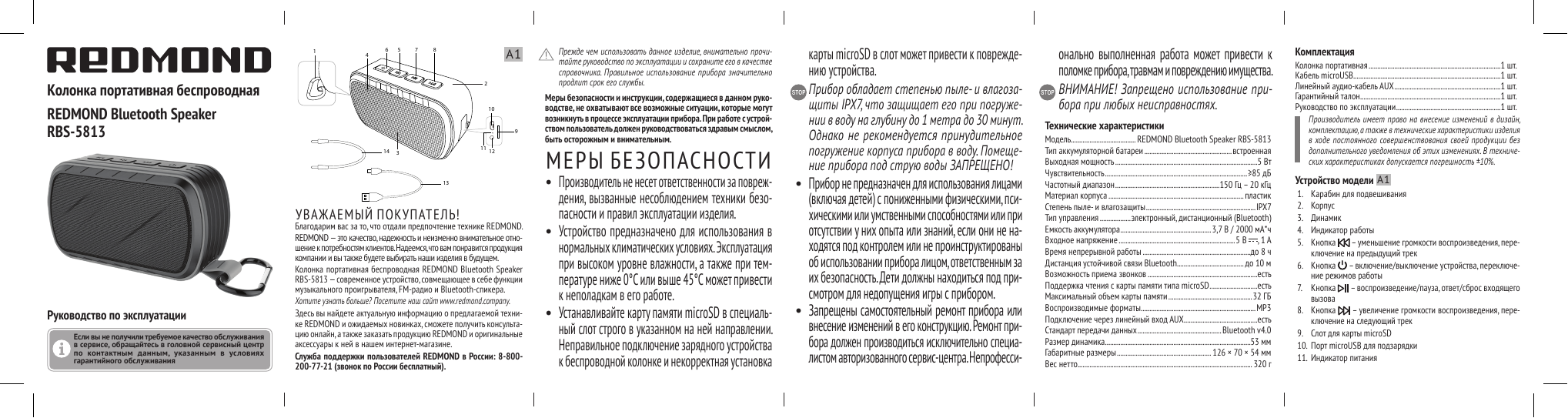

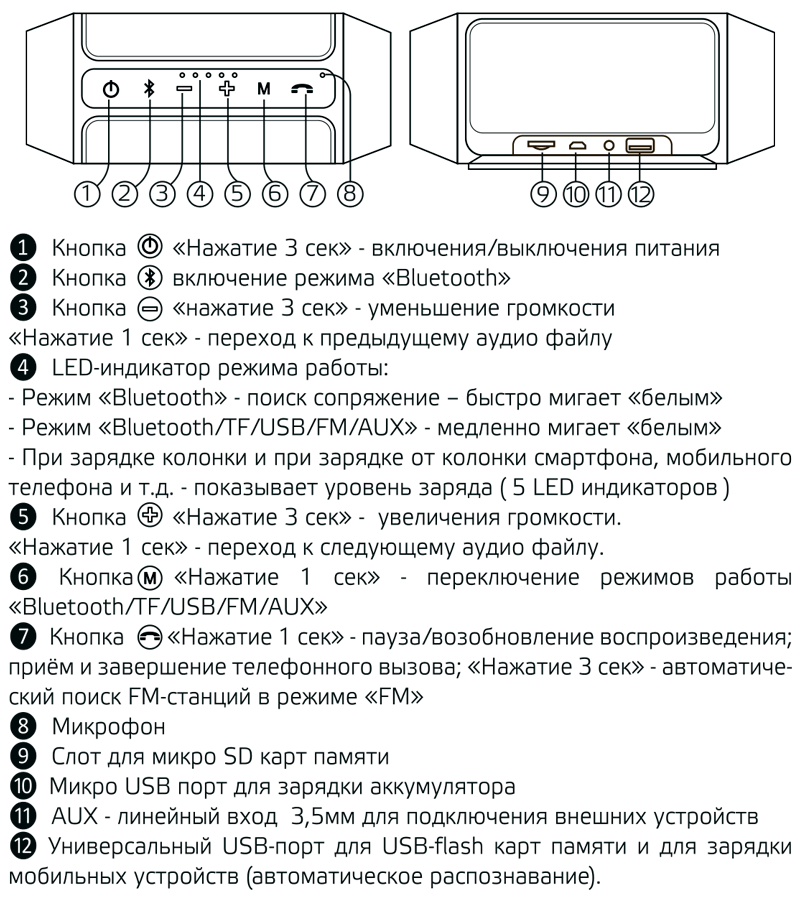
О компании
Служба поддержки

Избранное
- Электроника
- Бытовая техника
- Бытовая химия и личная гигиена
- Товары для дома
- Автотовары
- Строительство и ремонт
- Одежда
- Обувь
- Аксессуары
- Красота
- Детские товары
- Спорт и отдых
- Дача, сад и огород
- Зоотовары
- Канцтовары
- Хобби и творчество
- Книги
- Здоровье
Колонка zqs4239 — это современное мультимедийное устройство, которое позволяет наслаждаться музыкой в любое время и в любом месте. Благодаря наличию встроенного радио, вы сможете прослушивать свои любимые радиостанции не только дома, но и в пути или на отдыхе. Чтобы начать настраивать радио на колонке zqs4239, вам потребуются только несколько простых шагов.
Шаг 1: Подготовка
Прежде чем начать настраивать радио, удостоверьтесь, что ваша колонка zqs4239 полностью заряжена или подключена к источнику питания. Также убедитесь, что у вас есть достаточно сильный радиосигнал в том месте, где вы находитесь, чтобы радио могло корректно работать.
Шаг 2: Включение радио
На боковой панели вашей колонки zqs4239 найдите кнопку «Радио». Нажмите на нее, чтобы включить радио. После этого на дисплее колонки должна появиться информация о текущей радиостанции или диапазоне частот.
Шаг 3: Настройка радиостанций
Для настройки радиостанций на колонке zqs4239 используйте кнопки «Сканировать» или «Переключение». Если вы нажмете «Сканировать», колонка автоматически найдет и сохранит все доступные радиостанции. Если вы предпочитаете настраивать радио вручную, используйте кнопки «Переключение» для настройки частоты и поиска нужной радиостанции. Сохраняйте настроенные станции в памяти колонки, чтобы легко переключаться между ними в дальнейшем.
Теперь вы знаете, как настроить радио на колонке zqs4239. Наслаждайтесь любимыми радиостанциями, слушайте музыку и получайте удовольствие от качественного звучания вместе с колонкой zqs4239!
Содержание
- Полное руководство по настройке радио на колонке zqs4239
- Подготовка к настройке радио на колонке zqs4239
- Подключение антенны к колонке zqs4239
- Настройка радиостанции на колонке zqs4239
- Поиск радиостанций на колонке zqs4239
- Сохранение и использование настроек радио на колонке zqs4239
Полное руководство по настройке радио на колонке zqs4239
Колонка zqs4239 предлагает возможность настраивать радио и наслаждаться любимыми радиостанциями. Для настройки радио на колонке zqs4239 следуйте инструкциям ниже:
Шаг 1: Включите колонку zqs4239, нажав кнопку питания на задней панели колонки.
Шаг 2: Найдите кнопку «Радио» на передней панели колонки и нажмите ее для переключения в режим радио.
Шаг 3: Настройка частоты:
- Если у вас есть предпочитаемый радио канал, введите его частоту с помощью кнопок на передней панели колонки.
- Если вы хотите найти доступные радио каналы автоматически, нажмите кнопку «Поиск» на передней панели колонки. Колонка zqs4239 автоматически просканирует доступные радиостанции и сохранит их в памяти.
Шаг 4: Переключение между радиостанциями:
- Чтобы переключиться между сохраненными радиостанциями, используйте кнопки «Предыдущая» и «Следующая» на передней панели колонки.
- Также можно использовать кнопки «Вверх» и «Вниз» для поиска доступных радиостанций в пределах текущего диапазона частот.
Шаг 5: Регулировка громкости:
Используйте кнопки «Громкость +» и «Громкость -» на передней панели колонки для регулировки громкости радио.
Шаг 6: Предварительные установки:
Если вы хотите сохранить настройки радиостанций, нажмите и удерживайте кнопку «Предварительная настройка» на передней панели колонки. Колонка zqs4239 сохранит текущую радиостанцию в памяти и присвоит ей номер предварительной настройки.
Следуя этим простым шагам, вы сможете настроить радио на колонке zqs4239 и слушать свои любимые радиостанции в любое время!
Подготовка к настройке радио на колонке zqs4239
Для настройки радио на колонке zqs4239 вам потребуется выполнить несколько простых шагов:
- Убедитесь в наличии электропитания: Проверьте, что колонка подключена к электрической розетке и включена.
- Включите режим радио: Убедитесь, что колонка находится в режиме радио. Обычно для этого необходимо нажать соответствующую кнопку на панели управления или на пульте дистанционного управления.
- Подключите антенну: Если вам требуется лучший прием сигнала, убедитесь, что антенна правильно подключена к колонке. Обычно антенна представляет собой провод, который можно подключить к специальному разъему на задней панели колонки.
- Настройте частоту: Вращайте регулятор частоты или используйте кнопки вперед/назад, чтобы найти желаемую радиостанцию. Остановитесь на нужной частоте, когда услышите четкий звук.
- Настройте громкость: Регулируйте громкость звука с помощью соответствующего регулятора. Убедитесь, что уровень громкости комфортен для вас.
После выполнения этих шагов вы будете готовы наслаждаться радиовещанием на колонке zqs4239! Приятного прослушивания!
Подключение антенны к колонке zqs4239
Для получения наилучшего качества радиосигнала на колонке zqs4239 необходимо правильно подключить антенну. В этом разделе вы найдете пошаговую инструкцию по подключению антенны.
- Найдите разъем антенны на задней панели колонки zqs4239. Обычно этот разъем обозначен как «ANT» или «FM ANT».
- Вставьте конец антенны в разъем антенны на задней панели колонки. Убедитесь, что антенна плотно вставлена в разъем.
- Разместите антенну в месте, где радиосигнал лучше всего принимается. Для наилучшего приема радиосигнала старайтесь избегать мест сильных помех и перегородок.
- Разверните антенну и, при необходимости, вытяните ее в положение, в котором радиосигнал принимается наилучшим образом.
- Завершите настройку радио на колонке zqs4239 согласно инструкции, предоставленной производителем.
Правильное подключение антенны к колонке zqs4239 страхует вас от проблем с приемом радиосигнала и помогает вам наслаждаться отличным качеством звука. Следуйте вышеприведенным инструкциям, чтобы настроить антенну правильно и получить максимальное удовольствие от радиоприема на вашей колонке zqs4239.
Настройка радиостанции на колонке zqs4239
Чтобы настроить радио на колонке zqs4239, следуйте инструкциям ниже:
| Шаг | Действие |
|---|---|
| 1 | Включите колонку zqs4239, нажав на кнопку питания. |
| 2 | Найдите кнопку, обозначенную значком радио (обычно это изображение антенны). |
| 3 | Нажмите на кнопку радио для входа в режим настройки радиостанции. |
| 4 | Настройте радиостанцию, используя кнопки управления колонкой. Кнопки могут включать в себя кнопки для переключения частоты и кнопки для поиска доступных радиостанций. |
| 5 | После того, как вы настроили желаемую радиостанцию, нажмите на кнопку «Сохранить» или подобную кнопку, чтобы сохранить настройки. |
| 6 | Теперь вы можете наслаждаться прослушиванием радиостанции на колонке zqs4239. |
Примечание: инструкции могут незначительно различаться в зависимости от модели колонки zqs4239. Пожалуйста, обратитесь к руководству пользователя, прилагаемому к вашей колонке, для получения более подробных инструкций.
Поиск радиостанций на колонке zqs4239
Колонка zqs4239 обладает функцией автоматического поиска радиостанций. Чтобы воспользоваться этой функцией, следуйте инструкции ниже:
| Шаг | Действие |
|---|---|
| 1 | Включите колонку zqs4239 и дождитесь, пока она полностью загрузится. |
| 2 | Найдите кнопку «Поиск станций» на панели управления колонки. |
| 3 | Нажмите на кнопку «Поиск станций», чтобы запустить процесс поиска доступных радиостанций. |
| 4 | Подождите несколько секунд, пока колонка zqs4239 завершит поиск. |
| 5 | Полученный список радиостанций будет отображен на дисплее колонки. |
| 6 | Используйте кнопки управления на колонке (например, кнопки «Вверх» и «Вниз») для выбора желаемой радиостанции из списка. |
| 7 | Нажмите кнопку «Воспроизвести» или аналогичную, чтобы начать прослушивание выбранной радиостанции. |
Теперь вы знаете, как найти и настроить радиостанции на колонке zqs4239. Наслаждайтесь музыкой!
Сохранение и использование настроек радио на колонке zqs4239
Чтобы сохранить и использовать настройки радио на колонке zqs4239, следуйте инструкциям ниже:
| Шаг | Описание |
|---|---|
| 1 | Найдите кнопку «Настройки радио» на колонке zqs4239. |
| 2 | Нажмите на кнопку «Настройки радио» для доступа к меню настроек. |
| 3 | Пользуясь дисплеем или кнопками управления, настройте желаемую радиостанцию. |
| 4 | Когда вы найдете нужную радиостанцию, нажмите на кнопку «Сохранить» или «OK», чтобы сохранить настройку. |
| 5 | Повторите шаги 3-4 для всех желаемых радиостанций, которые вы хотите сохранить. |
| 6 | Когда все настройки радио сохранены, вы можете использовать кнопки «Предыдущая» и «Следующая» на колонке zqs4239 для переключения между сохраненными радиостанциями. |
Теперь вы знаете, как сохранить и использовать настройки радио на колонке zqs4239. Наслаждайтесь своими любимыми радиостанциями с максимальным удобством!
Сколько заряжать колонку ZQS-4239. 🎶 Заряжаем ZQS-4239: Все Секреты и Лайфхаки для Долгой Музыки 🎧
🤠Источник📋Портативная колонка ZQS-4239 — это ваш билет в мир музыки, где бы вы ни находились. Но чтобы наслаждаться любимыми треками без перерыва, важно понимать, как правильно заряжать устройство. Давайте разберемся во всех тонкостях, чтобы ваша колонка всегда была готова к работе! 🚀
Откройте нужный раздел, выбрав соответствующую ссылку:
🎈 ⚡️ Ключевые Моменты Зарядки ZQS-4239
🎈 ⏳ Детали Процесса Зарядки
🎈 🤔 Влияние Режима Работы на Зарядку
🎈 💡 Общие Рекомендации для Беспроводных Колонок
🎈 🆚 Сравнение с Колонками JBL
🎈 🎯 Выводы и Заключение
🎈 Соблюдая эти простые рекомендации, вы сможете наслаждаться любимой музыкой на ZQS-4239 долго и без перерывов! 🎶
🎈 ❓ FAQ — Часто Задаваемые Вопросы
👋 Отзывы
⚡️ Ключевые Моменты Зарядки ZQS-4239
- Интерфейсы: ZQS-4239 обладает несколькими портами для подключения: стандартный USB, microUSB и даже 6.3 мм разъем. Это дает вам гибкость в выборе источника питания.
- Время Зарядки: Для полной зарядки колонке ZQS-4239 требуется около 2 часов. Это достаточно быстро, чтобы вы могли оперативно вернуться к прослушиванию музыки.
- Время Работы: После полной зарядки колонка способна проигрывать музыку около 6 часов. Это хорошее время для небольших вечеринок или поездок на природу. 🏞️
⏳ Детали Процесса Зарядки
Зарядка колонки ZQS-4239 — процесс несложный, но есть несколько моментов, на которые стоит обратить внимание.
- Подготовка: Убедитесь, что у вас есть подходящий кабель USB-microUSB и адаптер питания.
- Подключение: Подключите кабель к колонке через порт microUSB, а второй конец в адаптер или USB-порт компьютера.
- Индикация: Обычно на корпусе колонки есть индикатор, который показывает процесс зарядки. Он может мигать или светиться определенным цветом, пока аккумулятор не будет полон.
- Полная Зарядка: После того, как индикатор покажет, что зарядка завершена, можно отключать колонку от сети.
🤔 Влияние Режима Работы на Зарядку
- Зарядка в Выключенном Состоянии: Идеальный вариант для быстрой зарядки. В таком режиме колонка заряжается быстрее, и время зарядки составляет около 2 часов.
- Зарядка во Время Работы: Если вы слушаете музыку во время зарядки, процесс может занять больше времени. Особенно если вы используете колонку на максимальной громкости. 🔊 В этом случае, чтобы не допустить быстрой разрядки, лучше не отключать колонку от сети.
💡 Общие Рекомендации для Беспроводных Колонок
Хотя мы говорим о ZQS-4239, общие принципы зарядки применимы ко многим беспроводным колонкам.
- Первая Зарядка: Перед первым использованием рекомендуется полностью зарядить аккумулятор. Это поможет продлить срок его службы.
- Использование Оригинальных Кабелей: Используйте кабель, который идет в комплекте с колонкой. Это обеспечит оптимальную скорость зарядки.
- Не Оставляйте на Зарядке Постоянно: После полной зарядки лучше отключать колонку от сети, чтобы избежать перезаряда.
- Избегайте Экстремальных Температур: Старайтесь не заряжать колонку при очень высоких или низких температурах. Это может негативно сказаться на аккумуляторе.
- Регулярная Зарядка: Старайтесь регулярно заряжать колонку, даже если вы не используете ее часто. Это поможет поддерживать аккумулятор в хорошем состоянии.
🆚 Сравнение с Колонками JBL
Для сравнения, давайте посмотрим на время зарядки колонок JBL. Например:
- JBL с Зарядкой 3 Часа: Некоторые модели JBL заряжаются около 3 часов при использовании адаптера 5В 1А. Время воспроизведения у них может достигать 7 часов, в зависимости от громкости и контента.
- JBL с Зарядкой 4 Часа: Другие, более мощные модели JBL, могут заряжаться около 4 часов при 5В 2.3А, обеспечивая до 20 часов воспроизведения. Это говорит о том, что время зарядки напрямую связано с емкостью аккумулятора и временем работы.
🎯 Выводы и Заключение
Зарядка колонки ZQS-4239 — это простой процесс, но важно соблюдать несколько правил.
- Заряжайте полностью: Для оптимальной работы аккумулятора.
- Используйте нужный кабель: Чтобы не повредить устройство.
- Следите за индикатором: Чтобы вовремя отключить колонку от сети.
- Не заряжайте в экстремальных условиях: Для продления срока службы аккумулятора.
Соблюдая эти простые рекомендации, вы сможете наслаждаться любимой музыкой на ZQS-4239 долго и без перерывов! 🎶
❓ FAQ — Часто Задаваемые Вопросы
Вопрос: Сколько времени заряжается колонка ZQS-4239?
Ответ: Около 2 часов.
Вопрос: Сколько времени может играть колонка ZQS-4239 после полной зарядки?
Ответ: Приблизительно 6 часов.
Вопрос: Можно ли заряжать колонку во время прослушивания музыки?
Ответ: Да, но время зарядки может увеличиться.
Вопрос: Как понять, что колонка полностью заряжена?
Ответ: По индикатору на корпусе колонки.
Вопрос: Какие кабели можно использовать для зарядки?
Ответ: USB-microUSB кабель, который идет в комплекте.
Вопрос: Можно ли использовать зарядное устройство от телефона?
Ответ: Да, если оно имеет USB-порт и соответствует параметрам зарядки колонки.
Вопрос: Что делать, если колонка долго не заряжается?
Ответ: Проверьте кабель и адаптер питания, попробуйте другой источник питания. Если проблема не исчезает, обратитесь в сервисный центр.
Надеюсь, эта статья была для вас полезной! Теперь вы знаете все о зарядке колонки ZQS-4239. Наслаждайтесь музыкой! 🎉
Вопросы и ответы
👉 Сколько стоит колонка ZQS-4239 👈
Колонка ZQS 4239, Bluetooth, беспроводная, с микрофоном купить по цене 1457.1 ₽ в интернет-магазине Магнит Маркет
👉 Как правильно заряжать колонку 👈
Использование блока питания для заряжания устройства:
1. USB кабель с миниразъемом вставить в гнездо выключенной музыкальной акустики, подключив противоположный конец к адаптеру питания, последний — подсоединить к розетке;
2. изъять зарядное устройство из электросети, после – вынуть штекер из разъема музыкального гаджета.
👉 Сколько ватт брать колонку 👈
Выбор для домашнего использования:
Для комфортного прослушивания музыки и просмотра фильмов достаточно колонки со следующими параметрами: Мощность 5–30 Вт. Чем больше помещения, тем выше должна быть мощность.
👉 Сколько часов заряжается колонка 👈
4 часа в выключенном состоянии – достаточный заряд для многих моделей. Если же колонка активна, данный процесс продлевается до 6 часов. Заряжание во время работы устройства на максимальной громкости лучше проводить беспрерывно, по-другому – портативная акустика быстро разрядится.
👉 Сколько заряжается колонка zqs4239 👈
Продолжительность воспроизведения: около 6 часов. Время зарядки: около 2 часов.
👉 Как зарядить колонку sy speaker 👈
Подключите динамик к розетке переменного тока для его зарядки. Подключите один конец кабеля USB Type-C® к порту DC IN 5V на динамике, а другой конец к адаптеру переменного тока USB (продается отдельно), а затем подключите адаптер переменного тока USB к розетке переменного тока.
👉 Как можно заряжать колонку JBL 👈
1. Используйте оригинальный USB-кабель, поставляемый вместе с колонкой.
2. Подключите один конец кабеля к USB-порту компьютера, зарядного устройства или другого источника питания.
3. Второй конец кабеля вставьте в разъём зарядки на колонке JBL.
4. Убедитесь, что источник питания подключён надёжно и плотно.
👉 Сколько часов заряжается музыкальная колонка 👈
Сколько заряжается колонка:
4 часа в выключенном состоянии – достаточный заряд для многих моделей. Если же колонка активна, данный процесс продлевается до 6 часов. Заряжание во время работы устройства на максимальной громкости лучше проводить беспрерывно, по-другому – портативная акустика быстро разрядится.
🎈 Какой параметр портативной колонки прямо влияет на громкость звука
🎈 Как настроить микрофон на Алисе
🎈 Как подключить Яндекс Алису Лайт 2
🎈 Что нужно для настройки колонки Алиса
….
